Ipinapaliwanag ng gabay na ito kung paano baguhin ang iyong overwatch 2 username sa iba't ibang mga platform. Ang iyong in-game na pangalan ay nakatali sa iyong Battle.net Account (Battletag) maliban kung hindi pinagana ang pag-play ng cross-platform.
talahanayan ng mga nilalaman
- Maaari mo bang baguhin ang iyong pangalan sa Overwatch 2?
- Paano baguhin ang iyong pangalan sa Overwatch 2
- Pagbabago ng iyong Nick sa PC
- Pagbabago ng iyong pangalan sa Xbox
- Pagbabago ng iyong username sa PlayStation
- Pangwakas na mga rekomendasyon
Maaari mo bang baguhin ang iyong pangalan sa overwatch 2?
Oo! Ang proseso ay nag-iiba depende sa iyong platform at mga setting ng paglalaro ng cross-platform.
Paano baguhin ang iyong pangalan sa Overwatch 2
Ang iyong in-game na pangalan ay ang iyong battletag sa loob ng ecosystem ng Blizzard.
Mga pangunahing puntos:
- Pinapayagan ang isang libreng pagbabago sa battletag.
- Ang mga kasunod na pagbabago ay nagkakaroon ng bayad (hal., $ 10 USD; suriin ang presyo ng iyong rehiyon).
- Sa pag-play ng cross-platform na pag-play, ang proseso ay pareho para sa PC at mga console.
- Ang hindi pinagana na crossplay ay nangangailangan ng pagbabago ng iyong pangalan sa pamamagitan ng mga setting ng console.
Pagbabago ng iyong nick sa PC (o console na may play-platform play)
- Mag -log in sa opisyal na website ng Battle.net.
- I-click ang Iyong Username (Top-Right).
- Piliin ang "Mga Setting ng Account."
- Hanapin ang iyong Battletag at i -click ang "Update" (icon ng lapis).
- Ipasok ang iyong bagong pangalan (pagsunod sa mga panuntunan sa pagbibigay ng Battletag).
- I -click ang "Baguhin ang Iyong Battletag."
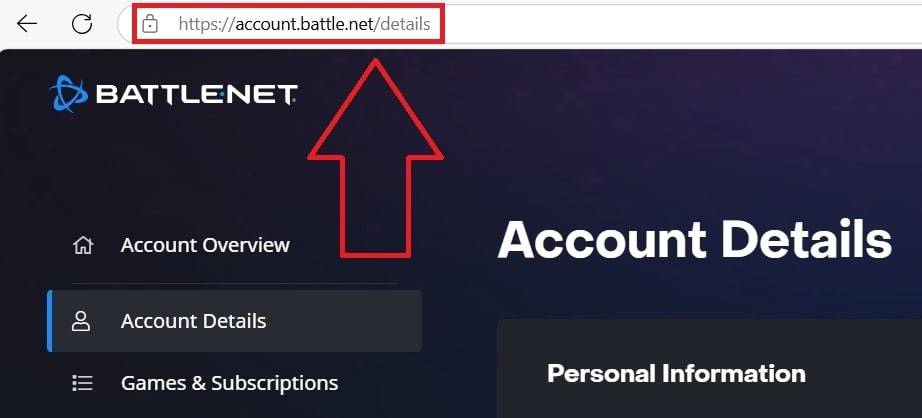
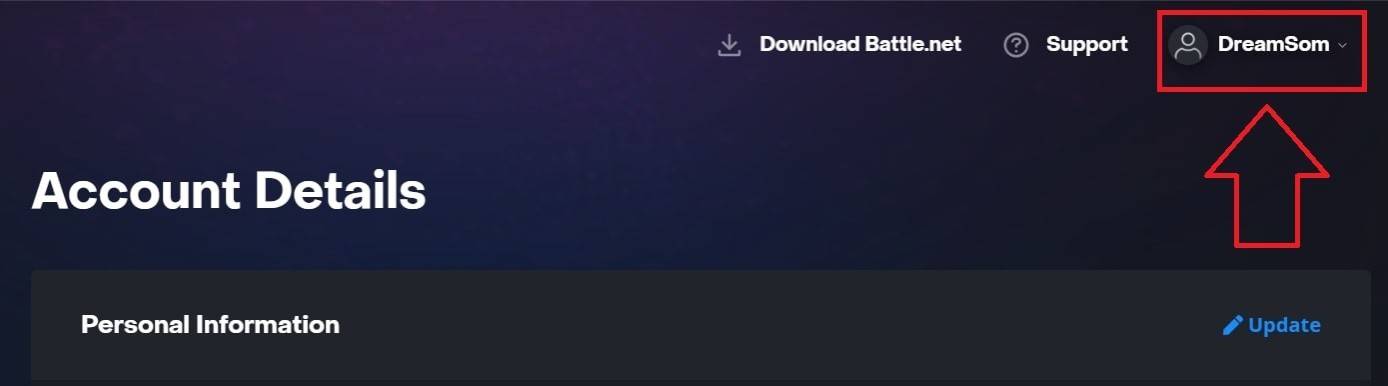
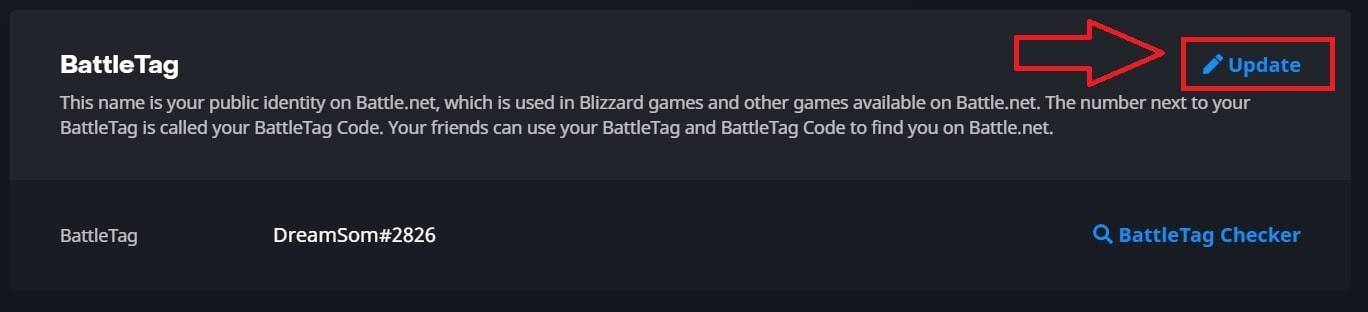
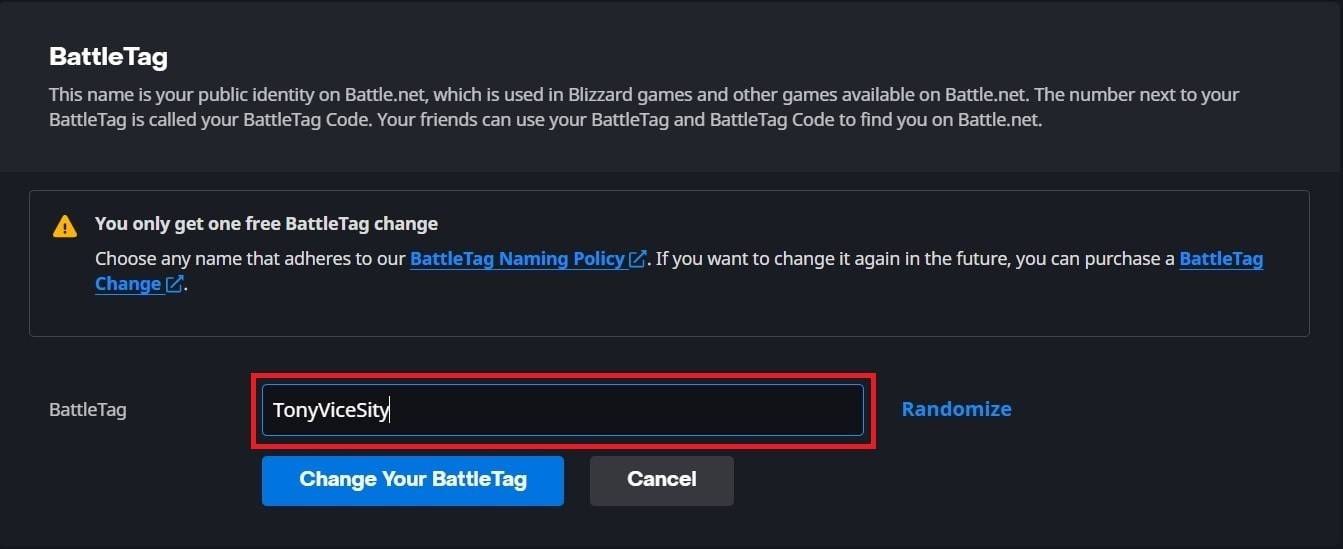
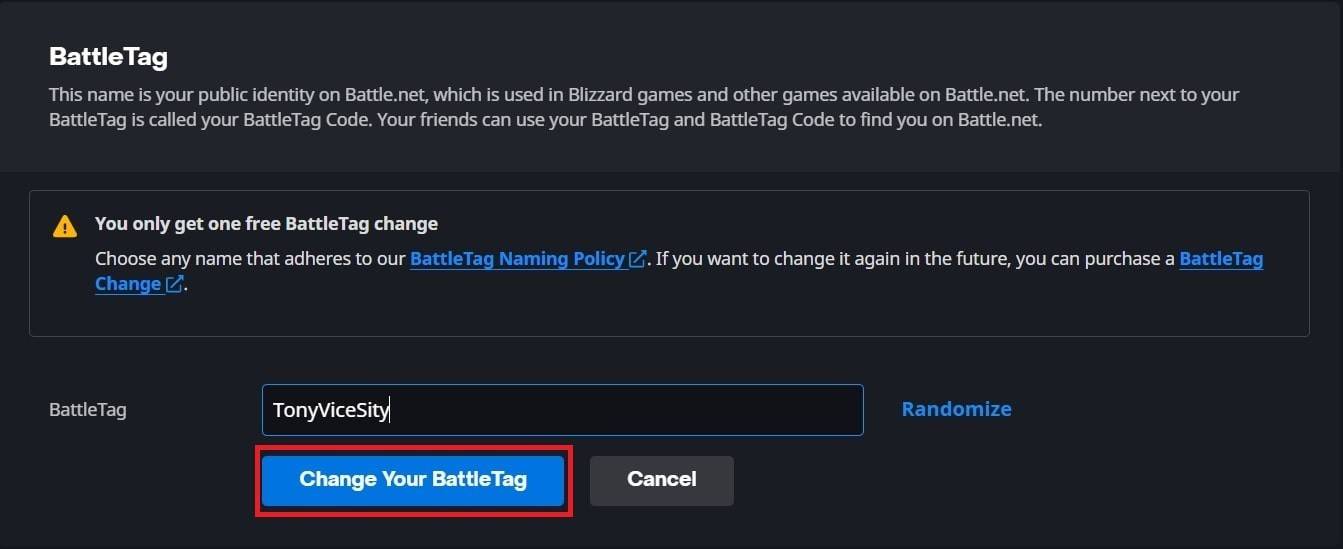
Tandaan: Ang mga pag -update ay maaaring tumagal ng hanggang 24 na oras.
Pagbabago ng iyong pangalan sa Xbox (hindi pinagana ang pag-play ng cross-platform)
Ang iyong in-game na pangalan ay ang iyong Xbox Gamertag.
- Pindutin ang pindutan ng Xbox.
- Pumunta sa "Profile at System," pagkatapos ang iyong profile.
- Piliin ang "Aking Profile," Pagkatapos "Ipasadya ang profile."
- I-click ang iyong Gamertag, magpasok ng isang bagong pangalan, at sundin ang mga tagubilin sa screen.


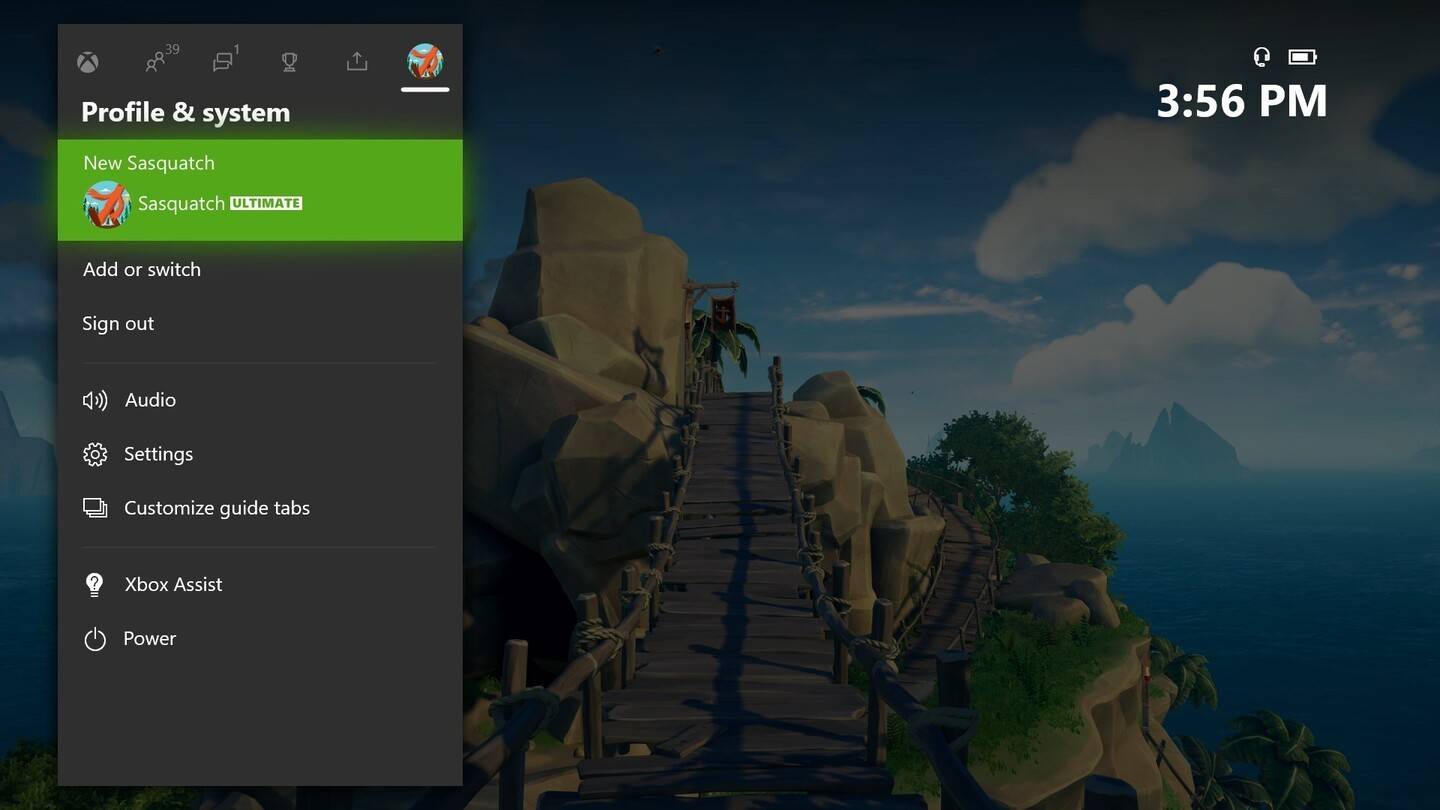
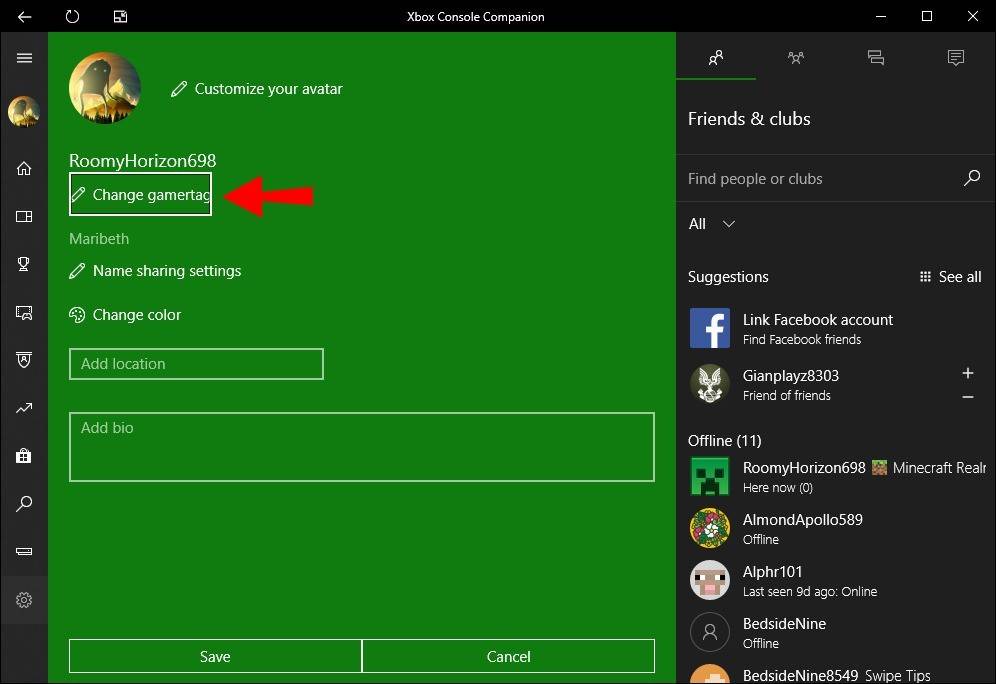
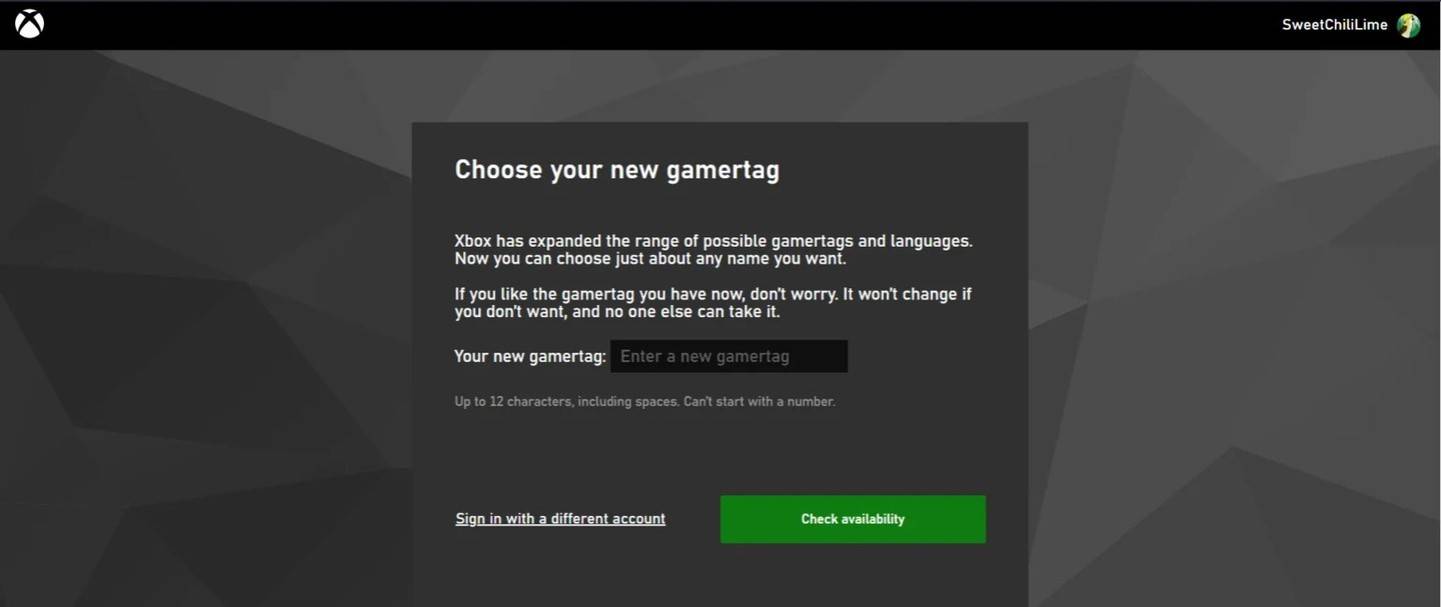
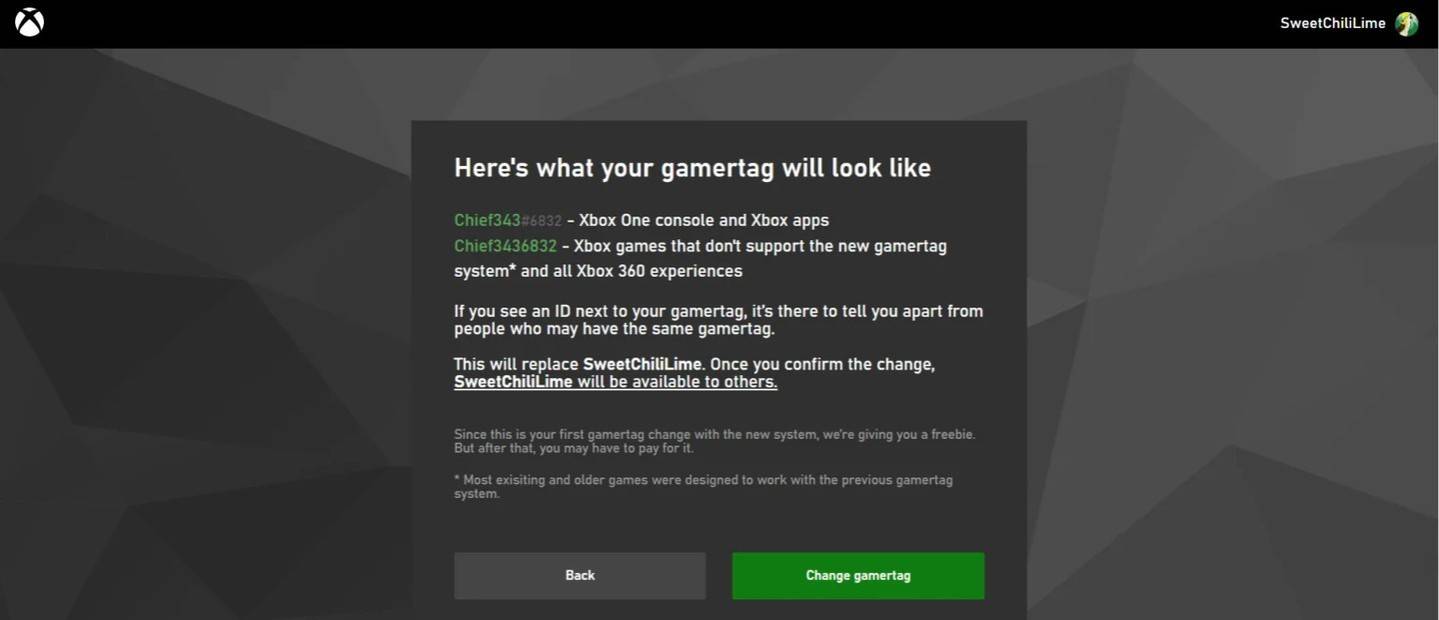
TANDAAN: Ang pangalang ito ay makikita lamang sa iba pang mga manlalaro ng Xbox na may hindi pinagana ang pag-play ng cross-platform.
Pagbabago ng iyong Username sa PlayStation (Cross-Platform Play Disabled)
Ang iyong in-game na pangalan ay ang iyong PSN ID.
- Pumunta sa "Mga Setting," pagkatapos "Mga Gumagamit at Account."
- Piliin ang "Mga Account," Pagkatapos "Profile."
- Maghanap ng "Online ID" at i -click ang "Baguhin ang Online ID."
- Ipasok ang iyong bagong pangalan at kumpirmahin.
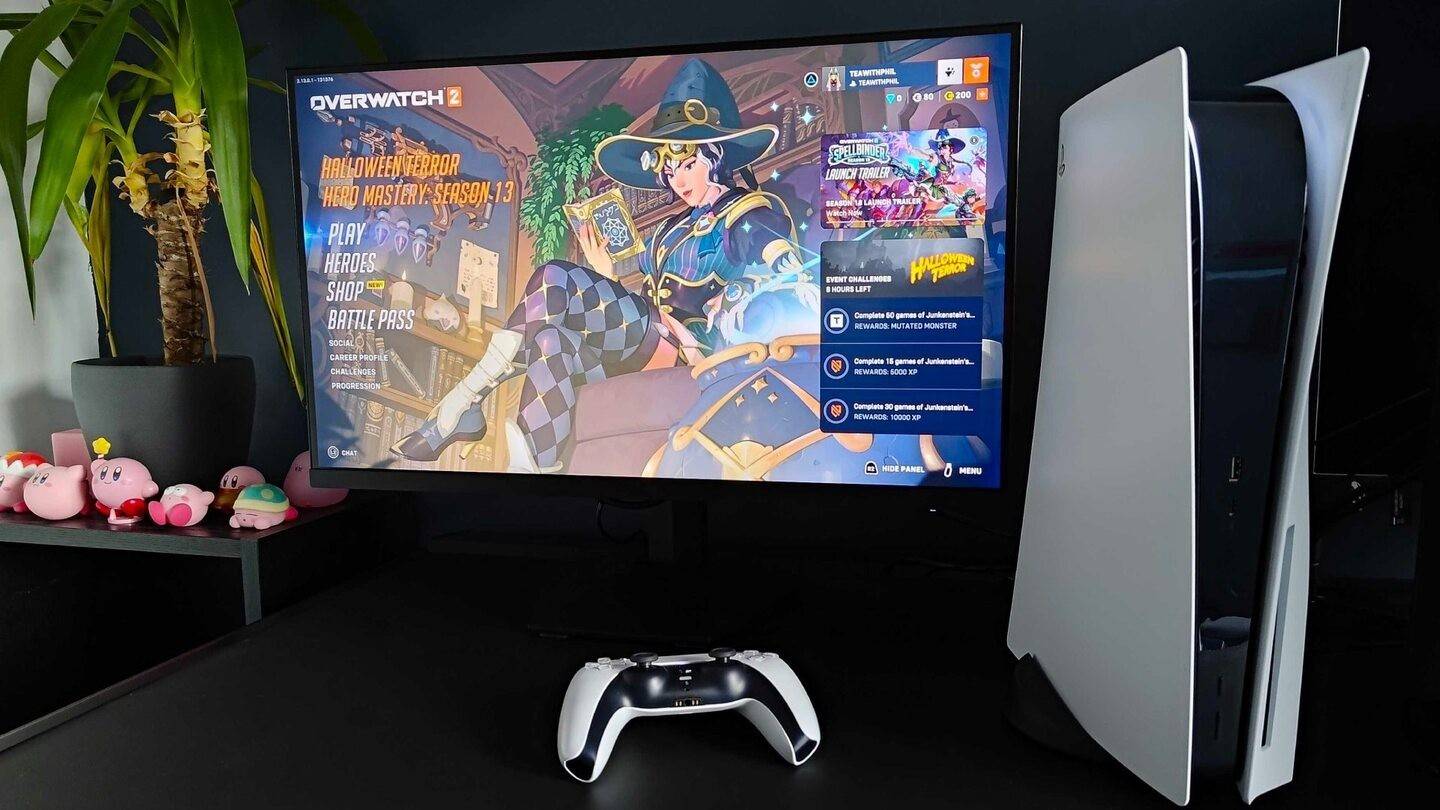
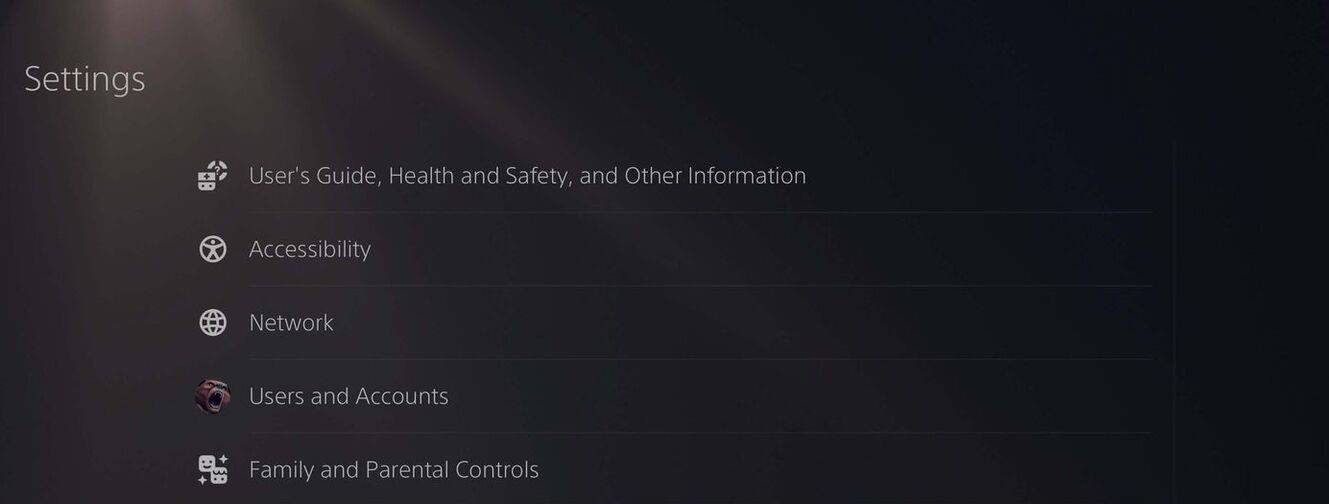
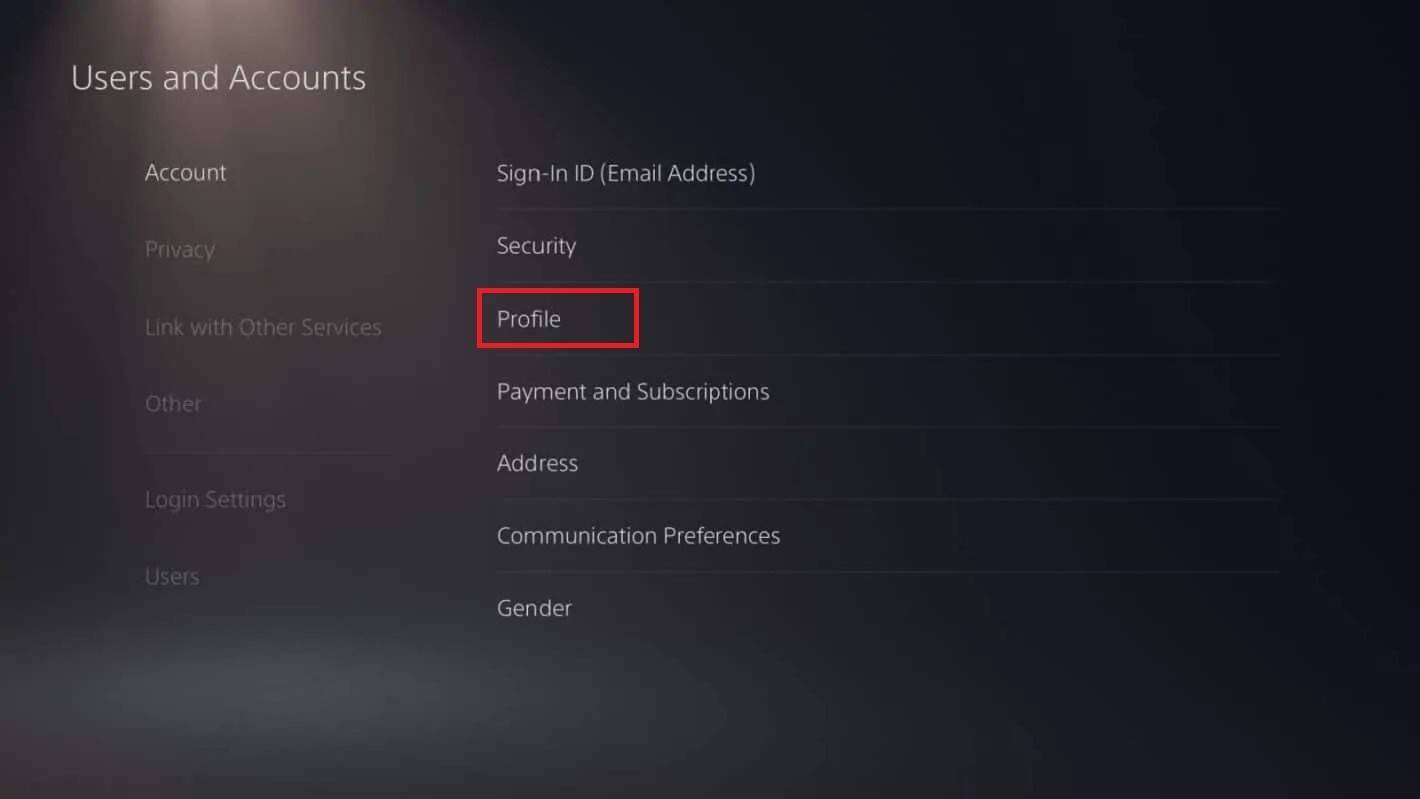
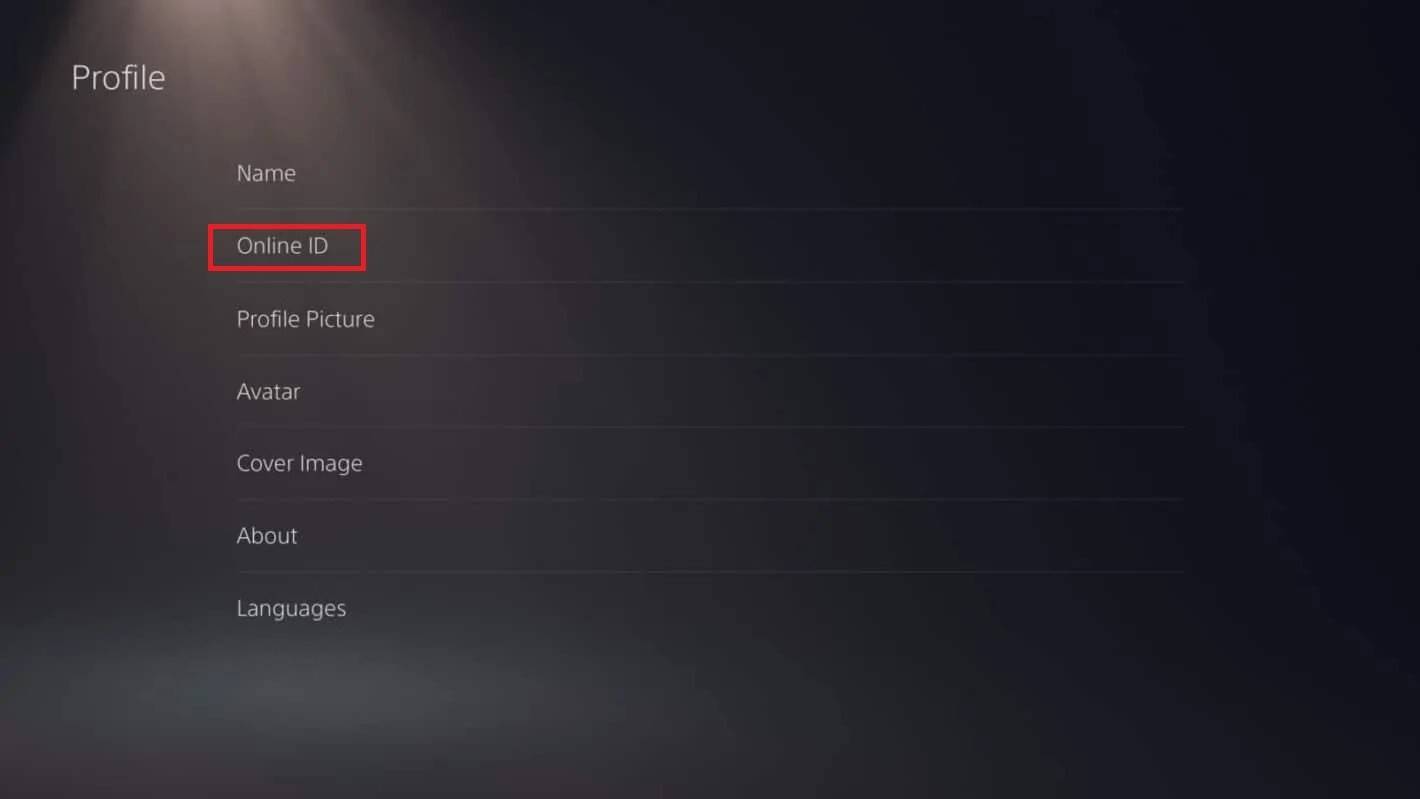
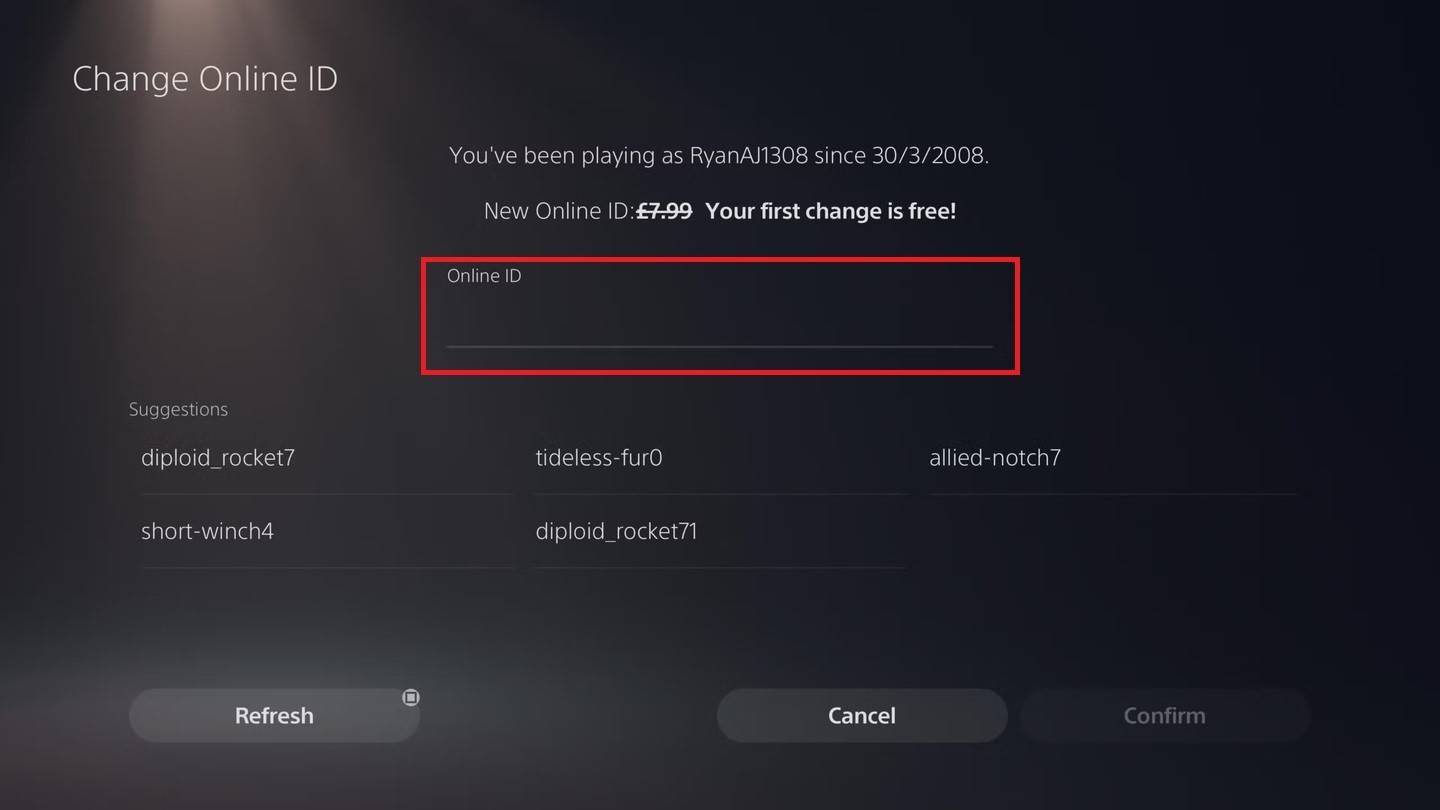
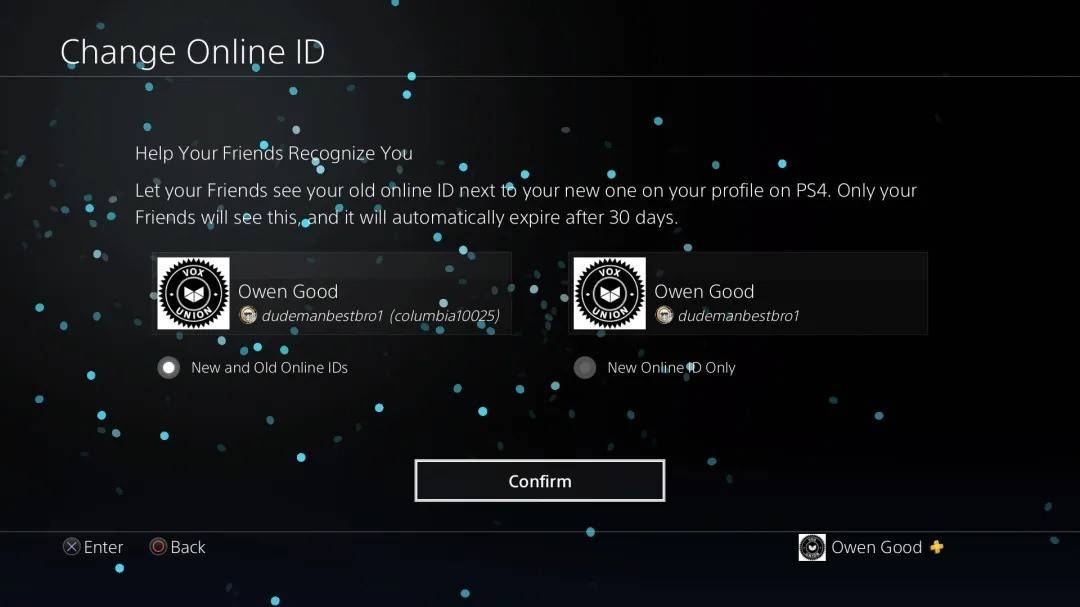
TANDAAN: Ang pangalang ito ay makikita lamang sa iba pang mga manlalaro ng PlayStation na may hindi pinagana ang pag-play ng cross-platform.
Pangwakas na mga rekomendasyon
Piliin ang pamamaraan na nalalapat sa iyong mga setting ng platform at cross-play. Alalahanin ang limitasyong pagbabago ng libreng pangalan at mga nauugnay na bayad para sa mga karagdagang pagbabago. Tiyakin ang sapat na pondo sa iyong labanan.NET Wallet kung kinakailangan.


![Ultimate Dungeon Leveling Class Tier List [With Reasons]](https://images.9axz.com/uploads/74/67ed26dca2041.webp)













